叮咚音响怎么连接蓝牙 手机蓝牙连接叮咚音箱教程
更新时间:2024-02-25 10:03:17作者:yang
在现代科技的发展下,蓝牙技术成为人们生活中不可或缺的一部分,叮咚音响作为一种功能强大的音箱产品,也充分利用了蓝牙技术,使得用户可以通过手机轻松连接并享受高品质的音乐体验。叮咚音响如何与手机进行蓝牙连接呢?本文将为您介绍详细的操作步骤,帮助您轻松实现手机与叮咚音箱的蓝牙连接。无论是在家中还是在户外,只要有手机和叮咚音箱,您都可以随时享受到纯净、震撼的音乐世界。
操作方法:
1.首先看一下我这里叮咚APP的版本。目前的版本是3.4.7,不同版本应用应该不会相差太多。

2.其中一部手机(手机1)使用叮咚APP,然后打开APP并登录。
辅助叮咚完成联网。
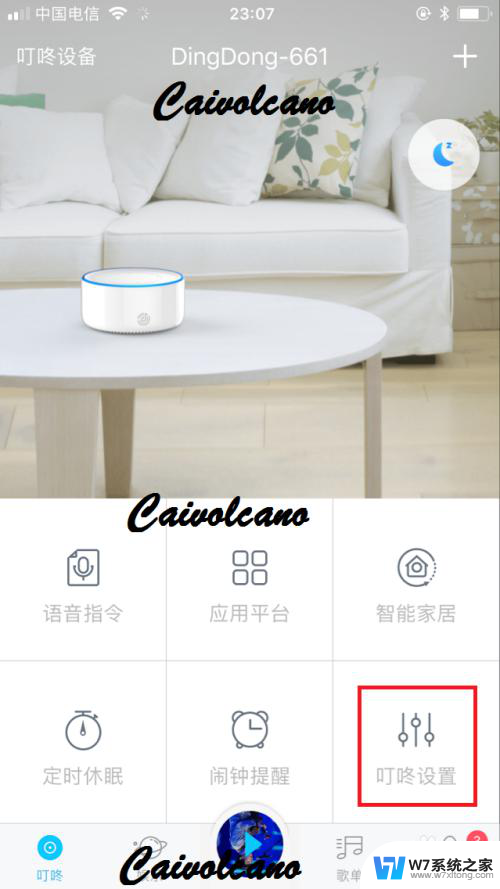
3.点击叮咚设置,进入到设置页面。在设置页面有一个蓝牙连接。
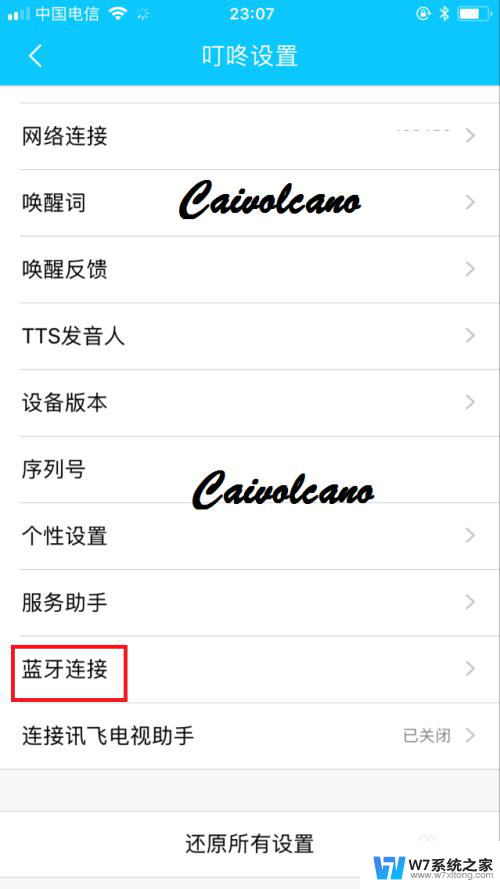
4.点击蓝牙连接,打开蓝牙,这样就可以查找周围的设备了。
这时候要把另一台手机(手机2)蓝牙也打开。
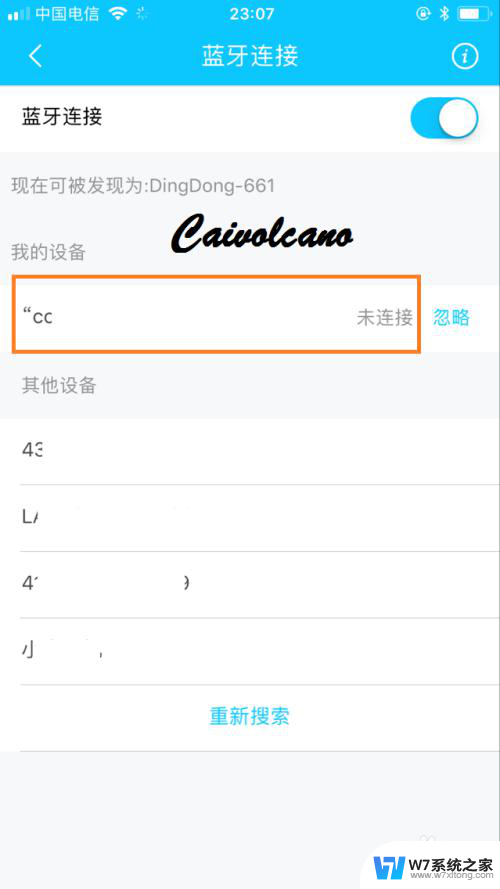
5.这时候另一部手机也会同时查找到叮咚的蓝牙名称。显示未连接状态。
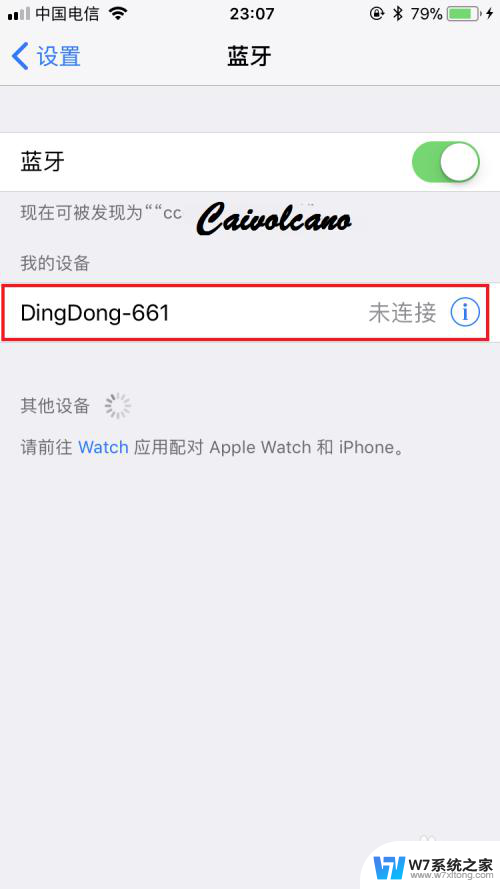
6.点击连接,等待连接完成。这时候蓝牙显示已连接。
这样在手机2中播放歌曲或者其他音频的时候就可以通过叮咚音箱输出了。
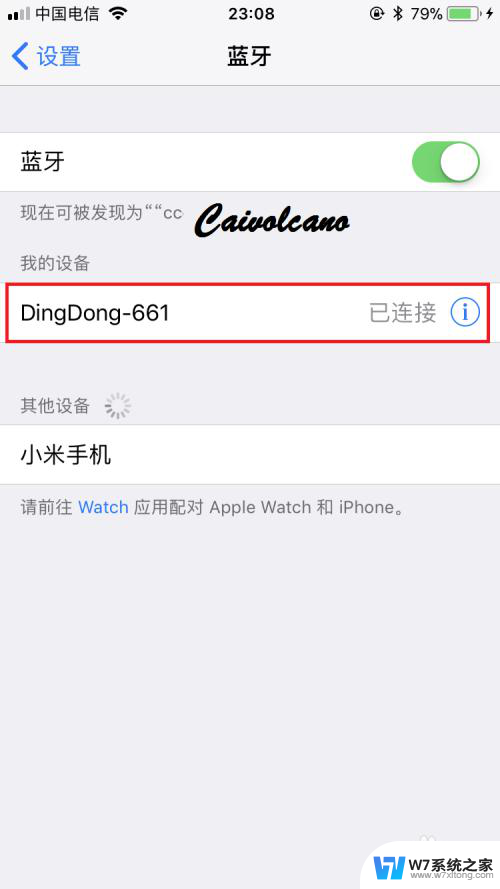
以上就是叮咚音响如何连接蓝牙的全部内容,如果有任何问题,请按照小编的步骤操作,希望这对大家有所帮助。
叮咚音响怎么连接蓝牙 手机蓝牙连接叮咚音箱教程相关教程
-
 电脑怎了连接蓝牙音响 蓝牙音箱连接电脑方法
电脑怎了连接蓝牙音响 蓝牙音箱连接电脑方法2024-08-22
-
 蓝牙音响怎样连接电脑播放 电脑通过蓝牙音箱播放音乐
蓝牙音响怎样连接电脑播放 电脑通过蓝牙音箱播放音乐2024-05-02
-
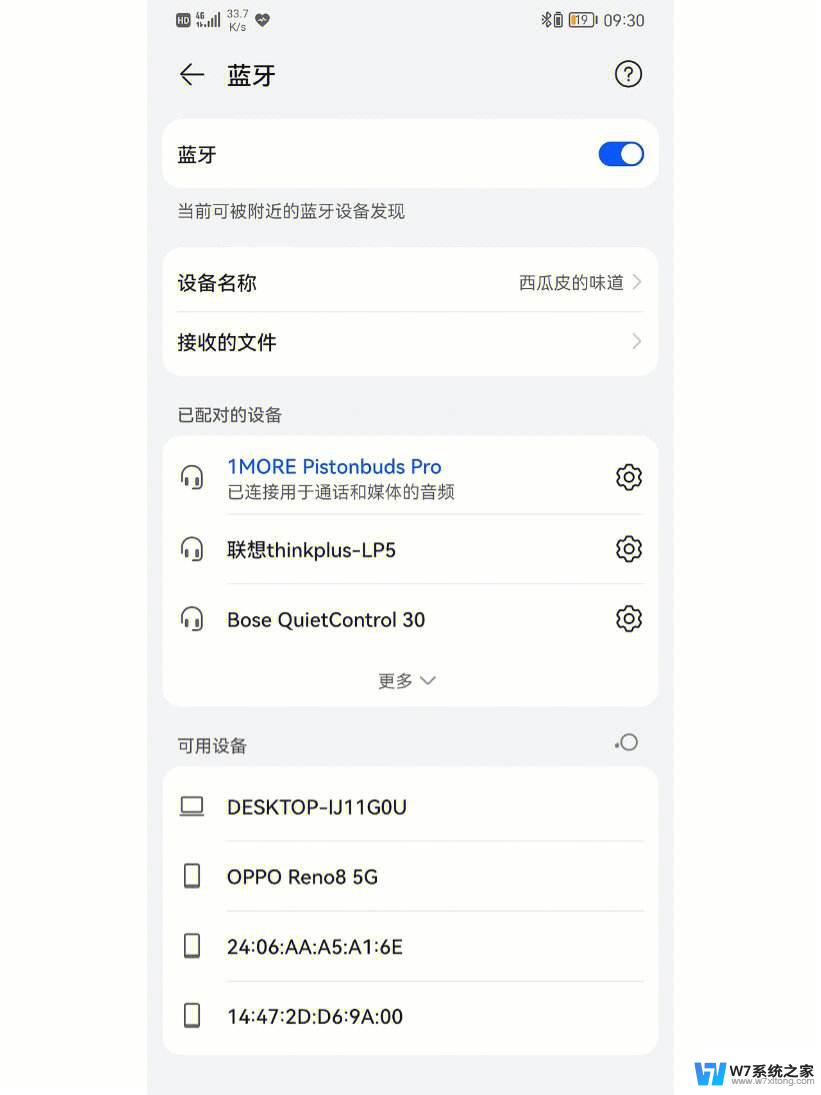 连接蓝牙耳机后声音很小 蓝牙耳机连接不上手机怎么调试
连接蓝牙耳机后声音很小 蓝牙耳机连接不上手机怎么调试2024-06-10
-
 小爱蓝牙音响可以连接电脑吗 小爱音响蓝牙连接电脑步骤
小爱蓝牙音响可以连接电脑吗 小爱音响蓝牙连接电脑步骤2024-04-30
- 惠威m80w蓝牙连接没有声音 蓝牙音箱已连接手机却没有声音
- 苹果手机和蓝牙耳机怎么连接 苹果蓝牙耳机配对教程
- 台式电脑如何装蓝牙连接音响 蓝牙音箱连接台式电脑步骤
- 蓝牙小音箱能连接台式电脑吗 如何在电脑上连接蓝牙音箱
- 连接成功蓝牙耳机怎么没有声音 电脑蓝牙耳机连接成功但没有声音怎么办
- 电脑与手机蓝牙怎么连接 手机蓝牙连接电脑的步骤
- iphone13充电线为何没有usb接口 苹果13充电线为什么不是USB接口
- cdr文件如何显示缩略图 CDR文件缩略图查看方法
- 取消电脑自动关机怎么设置方法 怎么关闭电脑的自动关机功能
- 桌面显示windows不是正版如何解决 如何处理Windows副本不是正版的问题
- 文档打印怎么正反面打印 打印机如何进行正反面打印
- 苹果电脑触控板右键在哪 Macbook触摸板右键功能怎么开启
电脑教程推荐
- 1 桌面显示windows不是正版如何解决 如何处理Windows副本不是正版的问题
- 2 电脑网络打印机怎么连接 网络打印机连接教程
- 3 笔记本电脑怎么确定点击 Windows 10系统鼠标双击确定变单击确定的教程
- 4 mac查看硬盘使用情况 MacBook硬盘使用情况查看方法
- 5 查看笔记本电脑wifi密码 电脑上查看WiFi密码的方法步骤
- 6 电脑键盘调亮度 笔记本电脑键盘亮度调节键失灵怎么办
- 7 怎么快捷回到桌面 如何快速回到电脑桌面
- 8 惠普电脑哪个是开机键 惠普笔记本开机键在哪个位置
- 9 电脑卡游戏界面退不出去 游戏卡死怎么办无法回到桌面
- 10 word表格调整不了行高怎么办 如何解决Word文档中表格高度不能调整的困扰